新しい録音用ソフト WavePad [睡夢庵の電脳環境]
【新しい録音用ソフト WavePad 】
MX3でもLP/CDからのリッピングが出来ないものか・・・Windows8 に対応し、ONKYO SE-U33GXV の 24bit/96kHz DA/ADを活かせるものを探していましたが、ヒョンな事で《WavePad》という“音声編集ソフト”が引っ掛かって来ました。
《NCH Software WavePad》
・ WindowsXP-Windows8 に対応(iMac/iPad/Android対応版あり)
・ 64bit の Windowsに対応
・ mp3,wav 等必要な音声ファイルへの対応あり
・ サンプルレート: 6-96kHz/8,16,24,32bit モノラル/ステレオ対応
編集機能も充分にある様でしたのでごそごそ漁ってみると商品として販売されているソフトですが、個人の非営利使用を許しているではありませんか。 インターネット上の評価を見てみましたが余り参考には・・・余計なファイルやレジストリに大量に書き込みをする・アンインストールも不完全でといった評価にはちょいと引っ掛かりますが、駄目でも入れたままの積りなので使ってみよう・・・
早速ダウンロードして、MainPCのXPとMX3双方にインストール。 XPには ONKYO SE-U33GX 、MX3には SUB用の SE-U33GXV を繋いで、まずはMX3で SE-U33GXV の動作確認・・・やはり駄目な様です。 残念ながら Windows8.1 では SE-U33GXV と認識はされるものの「Winamp」での再生すら出来ませんでした。 現行機種の SE-U33GXV2 は Windows8 対応になっているので使えそうですが、流石に3台目は・・・どうせ買うならもう一寸上?(^^;) で、MX3での処理は諦めです。 WindowsXP では2台共に問題なく動作しています。
この WavePad、機能が豊富な為か同じファイルの変換出力でも前置操作で書き出し条件が変わったりする為、目的の流れを見つけ出すのに少々手間取りましたが、なんとかLPから SE-U33GXV を経由して 96kHz/24bit で取り込み、これを非圧縮 Wave-File で書き出し、この Wave File を元に VBR V0 の MP3 ファイルに分割して書き出す迄の一連の操作が出来ました。
商用ソフトなので出力ファイルの音質のレベルも細かく設定出来る様になっていますが、Lame 3.99.3 に較べると高品位側ではなく設定範囲の平均になってしまいますので結局低位を高く設定せざるを得ませんね。 最終的に CBR-320 で落としてしまいました。
ステレオで録音したりファイルを開けば、上段にファイル全体の状態、中段に左、下段に右が表示されます。画面をクリックするとその位置にカーソルが移動し、その位置を中心に作業が行えます。 またフレーム右下部にあるスライダーを操作すると現在位置を拡大出来ますので、厳密な部分切り出し/削除がその場で行えます。 これは非常に便利ですね。 LPからの録音するとどうしてもリードインにスパイクが乗ってしまいますが、これを取り払ってからWaveファイルとして保存出来ます。
また、「しおり」という機能を使い、各曲の頭と面の切り替え部分と終わりに「しおり」を付けて、<編集>-<ファイルを分割>-<しおりでファイルを分割>で書き出すファイルのディレクトリやフォーマット、書き出し条件の設定を行って分割を行うと下図の様に「しおり」に付けた名称をファイル名にしてファイルが作られます。
使用目的範囲、解ってしまうと非常に単純で使い易いですね。
《 注意点 》
・ インストール時余分なソフトはインストールしないこと。
プログラムを閉じるタイミング等で何度もインストールを
勧めて来ますので必要な時にインストールが可能です。
・ 前以てこのプログラムで使用する作業フォルダを設定しておく。
・ 最初にプログラムを起動したらまず「設定」を行う事。
- <一般>-<デフォルトのサンプルレートとチャンネルを設定>
でサンプリングレートとチャンネルを設定する。
元々は音声処理ソフトなのでモノラルがデフォルト。
・ <音声>タブの音声再生デバイスを選択し、音声作業フォルダを
デフォルトの Application Data 配下のアプリ・デフォルトの
フォルダから前以て準備した「作業フォルダ」に切換える。
・ <録音>タブの録音デバイスの設定を行う。
・ 録音が終わったら必ず 無圧縮 の Wave File で書き出しておく。
操作ミスをすると折角録音したファイルが消えてしまう事がある。
・ 書き出しを行う前には<編集>-<全て選択>若しくは範囲選択
から<ファイル>-<名前を付けて保存>する癖を付ける。
入力デバイスが一定ならば以上の設定をしておけば判り辛いシステムフォルダを参照する必要がなくなります。
《追記》
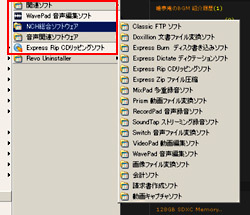 ソフトダウンロードサイトでシステムを汚す事を理由に“1”という評価を下されている方がおられましたが、確かに商用ソフトをフリーで使わせるのだからとは言え、少々遣り過ぎの感があります。 これほど派手にスタートアップを汚したアプリは過去経験がありません。 その上、これ程汚すのですから専用のアンインストアラーをチャンと準備しておくべきでしょうが、それもやっていません。 アンインストールする場合、どれほどゴミが残ってしまうのか確かに心配になります。
ソフトダウンロードサイトでシステムを汚す事を理由に“1”という評価を下されている方がおられましたが、確かに商用ソフトをフリーで使わせるのだからとは言え、少々遣り過ぎの感があります。 これほど派手にスタートアップを汚したアプリは過去経験がありません。 その上、これ程汚すのですから専用のアンインストアラーをチャンと準備しておくべきでしょうが、それもやっていません。 アンインストールする場合、どれほどゴミが残ってしまうのか確かに心配になります。
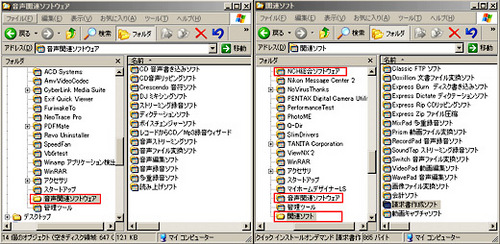
レジストリも眺めてみましたが、音声・動画系のソフトですのでファイルタイプ別の設定を盛大に書き込んでいます。 それにしつこくソフトのインストールを勧める画面を出してきますし、タイミング迄は追っていませんがHPを勝手に立ち上げて来る事もあります。 ここまでヤラレルと辟易・・・
汚れるのがお嫌いな方にはまったくもってお奨め出来ないソフトです(^^)
上図の通り、<Documents and Settings> 配下の<All Users>と<Administrator>のスタートアップに合計4箇所、「WavePad」に直接関連がある物だけなら未だしも、自社で扱うソフトへのインストール用エントリーと思われる物をゾロリと作っています。 それに毎回デスクトップ上に出力ファイル関連と思われるリンクを残しますが、ディレクトリベースで作業をする者にとってディスクトップにリンクを作られるのは迷惑以外の何者でもありません。 作業を終えたファイルはすぐにこのリンク先から収めるべき所へ移してしまいますのでね。 未だにディスクトップ上にファイルを置いて作業する人がいるの? Windows8.1 では有り得ないのでは?
確かに商用ソフトです。 見た目だけでなく操作性も非常に優れており、LP等アナログ音源のデジタル音源化を考えておられる方にとって、過去使用したソフトでは最も使い易いと言って過言ではありません。 これと「MP3on3」というタグ付け用のフリーウェアがあればアッという間に音楽再生ソフトのライブラリに取り込めるタグを持ったデジタル音源を作る事が出来ます。
ソフトの素性が良いだけに、超お薦めと言いたい処ですが、会社のこの姿勢がね~
《追記-2》 2014/11/09
起動する度に上左図の様な画面が出るのは差し支えなのですが、先週「もうすぐ使用期限が切れるので購入せよ」というようなメッセージが出ました。
本日確認すると「使用期限が切れた」というメッセージが出ましたが、録音は出来る様なので試してみた処、「しおり」の機能が使えなくなっていました。 マスター版の機能をフルに使えるのは2週間なのでしょうか。 ソフトの割引購入期限はインストールした日付から逆算すると20日間とこれにも制限がついています。
無償利用に期限があるならば最初から明記するべきですね。 個人の非営利使用であれば恰もフリーウェアとして使用出来る様な錯覚を抱かせる表現は避けるべきです。
人手と時間、お金を掛けて開発ソフト、ダダで使えると思う方がおかしいと言われればそれまでですが(^^;)>
オーストラリア・ドル建てらしく「しおり」機能を使おうとすると“マスター版”を買わねばならない様で 約¥15,000- 、変動するらしいです。 私の感覚では《MP3DirectCut》よりLP1枚当り10分近く時短が出来る様ですので、時給 ¥3,000- と考えれば ¥50/分ですから3~40枚以上のリッピングをこれからやろうと考えているのであればペイするでしょう。
只、フリーソフトとして使おうとすると、「しおり」、「周波数分析」等といったおいしい処が皆駄目になりますので、入力の「96kHz/24bit対応」位しかメリットがありません。 それならば「SoundEngine Free」で十分ですので、レジストリ等を汚すこれを使う意味はないでしょう。
私の場合はもう一度手持ちLPからリッピングをやり直す元気はありません(^^;)ので、早速アンインストールする事に。 アプリにはアンインストアラーが用意されていませんので、システムの物を使う事になるのですがこれは少々不安。
で、Mac系やインストールの状態に不安があるソフトに使用している《Revo Uninstaller》というアンインストアラーで削除する事にしました。
案の定、システムのアンインストアラーでの削除後も大量のゴミが残っており、後始末のスキャンの結果、レジストリ関連で157項目、フォルダ・ファイル関連で146項目が消去されずに残っていました。 手動で確認した結果他に、Program Folder に1フォルダ1ファイル、Documents and Settings\All Users\Application の下に NCH Software という空のフォルダが残っていましたので、これも削除しました。
“これを見てインストールされた方、御免なさい。 お手数を取らせますが、上記のアンインストアラーの様なクリーニング機能を持った物を使って消去して下さい。”
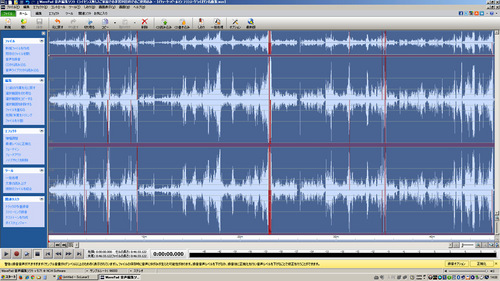
図-1)
LP両面を録音したもの全て選択し、Wave ファイルとして保存する直前の画面
赤い線はこの部分でクリップしている事を示しており、“正規化”を行えばピークをゼロdBとして等の補正も行えますが、出来れば使いたくない(^^)
正直な処 SE-U33GX の小さな入力ボリュームでは厳密な調整は無理ですので、今迄はオケのffでクリップするのは致し方なしと諦めていました。 ですが、この「WavePad」ではクリップした場所が赤く表示され、拡大も出来ますので、大体のオーバー具合がわかります。 2~3度取り直しをすれば、理想に近い状態に持って行けるかな?
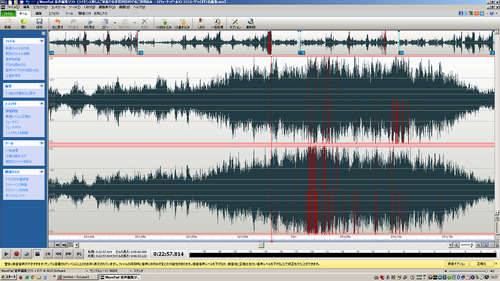
図-2)
クリップの多い部分を拡大してみたもの。 上段は全体を示し、下段は上段で選択した①を中心に拡大した状態になっています。
上段に付いている青い□は「しおり」が設定されている場所を示しています。
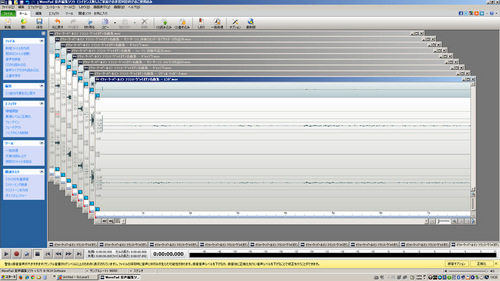
図-3)
設定した8箇所の「しおり」に従って分割した状態

図-4)
先のファイルの内、曲本体部分をMP3に変換し終え、「周波数分析」を開いた処
操作が簡単なので、手持ちのカートリッジの特性チェックを再度「WaveSpectra」と組み合わせてやってみました。
取り直しもありましたので、両面8回(^^;)
「WavePad」には「周波数分析」機能がありますので、再生時にリアルタイムは波形を見る事が出来ますが残念な事にピーク・ホールド機能がありません。 手間ですが、「WaveSpectra」の出番・・・
ソースは《パールマンのフランス・ヴァイオリン名曲集(EAC-80160)》その冒頭の《サン=サーンス 序奏とロンド・カプリチオーソ 作品28》
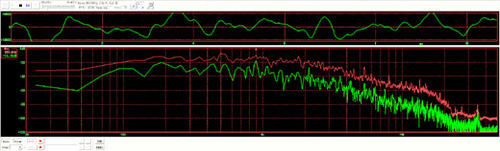
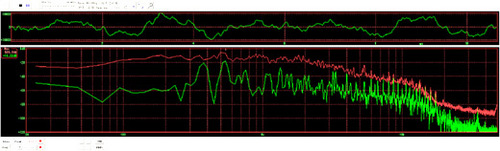
・ Empire 1000ZEX 上段:S-1000ZEX 下段:Apic製代替針
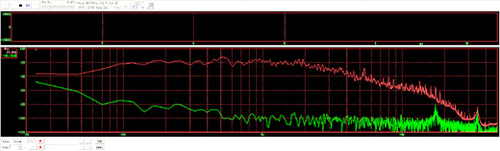
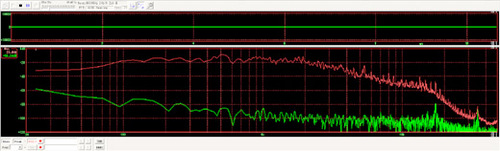
・ SHARE V15 TYPEⅢ 上段:VN-35E 下段:Apic製代替針
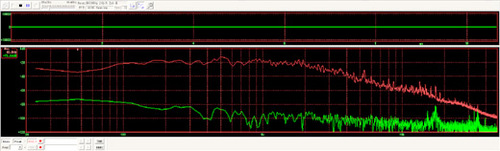
・ Fidelity-Research FR 5 EX S-5EX
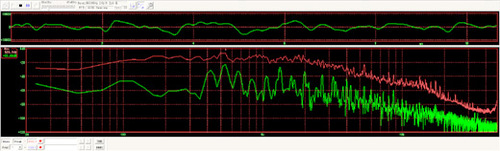
・ DENON DL-103S
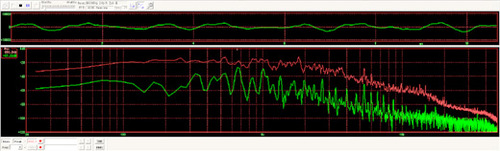
・ Ortofon SPU-T
【録音経路】
Technics SL-1200Mk3 ---> DENON AU-320 ---> SE-U33GXV --->Main PC
DENON AU-320 は DL-103Sの時 40Ω、それ以外は PASS を選択
通常は SUB-PC 用の SE-U33GX に接続している為、Phono ラインを約2mの
オーディオケーブルで延長して SE-U33GXV に繋いでいます。
この為、反射が 17,400Hz±500Hzと34,800Hz±1kHz に出ていますが
まぁ、高域ですし-80dbB 以下なので実害はなし(^^;)
MX3でもLP/CDからのリッピングが出来ないものか・・・Windows8 に対応し、ONKYO SE-U33GXV の 24bit/96kHz DA/ADを活かせるものを探していましたが、ヒョンな事で《WavePad》という“音声編集ソフト”が引っ掛かって来ました。
《NCH Software WavePad》
・ WindowsXP-Windows8 に対応(iMac/iPad/Android対応版あり)
・ 64bit の Windowsに対応
・ mp3,wav 等必要な音声ファイルへの対応あり
・ サンプルレート: 6-96kHz/8,16,24,32bit モノラル/ステレオ対応
編集機能も充分にある様でしたのでごそごそ漁ってみると商品として販売されているソフトですが、個人の非営利使用を許しているではありませんか。 インターネット上の評価を見てみましたが余り参考には・・・余計なファイルやレジストリに大量に書き込みをする・アンインストールも不完全でといった評価にはちょいと引っ掛かりますが、駄目でも入れたままの積りなので使ってみよう・・・
早速ダウンロードして、MainPCのXPとMX3双方にインストール。 XPには ONKYO SE-U33GX 、MX3には SUB用の SE-U33GXV を繋いで、まずはMX3で SE-U33GXV の動作確認・・・やはり駄目な様です。 残念ながら Windows8.1 では SE-U33GXV と認識はされるものの「Winamp」での再生すら出来ませんでした。 現行機種の SE-U33GXV2 は Windows8 対応になっているので使えそうですが、流石に3台目は・・・どうせ買うならもう一寸上?(^^;) で、MX3での処理は諦めです。 WindowsXP では2台共に問題なく動作しています。
この WavePad、機能が豊富な為か同じファイルの変換出力でも前置操作で書き出し条件が変わったりする為、目的の流れを見つけ出すのに少々手間取りましたが、なんとかLPから SE-U33GXV を経由して 96kHz/24bit で取り込み、これを非圧縮 Wave-File で書き出し、この Wave File を元に VBR V0 の MP3 ファイルに分割して書き出す迄の一連の操作が出来ました。
商用ソフトなので出力ファイルの音質のレベルも細かく設定出来る様になっていますが、Lame 3.99.3 に較べると高品位側ではなく設定範囲の平均になってしまいますので結局低位を高く設定せざるを得ませんね。 最終的に CBR-320 で落としてしまいました。
ステレオで録音したりファイルを開けば、上段にファイル全体の状態、中段に左、下段に右が表示されます。画面をクリックするとその位置にカーソルが移動し、その位置を中心に作業が行えます。 またフレーム右下部にあるスライダーを操作すると現在位置を拡大出来ますので、厳密な部分切り出し/削除がその場で行えます。 これは非常に便利ですね。 LPからの録音するとどうしてもリードインにスパイクが乗ってしまいますが、これを取り払ってからWaveファイルとして保存出来ます。
また、「しおり」という機能を使い、各曲の頭と面の切り替え部分と終わりに「しおり」を付けて、<編集>-<ファイルを分割>-<しおりでファイルを分割>で書き出すファイルのディレクトリやフォーマット、書き出し条件の設定を行って分割を行うと下図の様に「しおり」に付けた名称をファイル名にしてファイルが作られます。
使用目的範囲、解ってしまうと非常に単純で使い易いですね。
《 注意点 》
・ インストール時余分なソフトはインストールしないこと。
プログラムを閉じるタイミング等で何度もインストールを
勧めて来ますので必要な時にインストールが可能です。
・ 前以てこのプログラムで使用する作業フォルダを設定しておく。
・ 最初にプログラムを起動したらまず「設定」を行う事。
- <一般>-<デフォルトのサンプルレートとチャンネルを設定>
でサンプリングレートとチャンネルを設定する。
元々は音声処理ソフトなのでモノラルがデフォルト。
・ <音声>タブの音声再生デバイスを選択し、音声作業フォルダを
デフォルトの Application Data 配下のアプリ・デフォルトの
フォルダから前以て準備した「作業フォルダ」に切換える。
・ <録音>タブの録音デバイスの設定を行う。
・ 録音が終わったら必ず 無圧縮 の Wave File で書き出しておく。
操作ミスをすると折角録音したファイルが消えてしまう事がある。
・ 書き出しを行う前には<編集>-<全て選択>若しくは範囲選択
から<ファイル>-<名前を付けて保存>する癖を付ける。
入力デバイスが一定ならば以上の設定をしておけば判り辛いシステムフォルダを参照する必要がなくなります。
《追記》
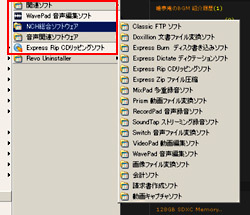 ソフトダウンロードサイトでシステムを汚す事を理由に“1”という評価を下されている方がおられましたが、確かに商用ソフトをフリーで使わせるのだからとは言え、少々遣り過ぎの感があります。 これほど派手にスタートアップを汚したアプリは過去経験がありません。 その上、これ程汚すのですから専用のアンインストアラーをチャンと準備しておくべきでしょうが、それもやっていません。 アンインストールする場合、どれほどゴミが残ってしまうのか確かに心配になります。
ソフトダウンロードサイトでシステムを汚す事を理由に“1”という評価を下されている方がおられましたが、確かに商用ソフトをフリーで使わせるのだからとは言え、少々遣り過ぎの感があります。 これほど派手にスタートアップを汚したアプリは過去経験がありません。 その上、これ程汚すのですから専用のアンインストアラーをチャンと準備しておくべきでしょうが、それもやっていません。 アンインストールする場合、どれほどゴミが残ってしまうのか確かに心配になります。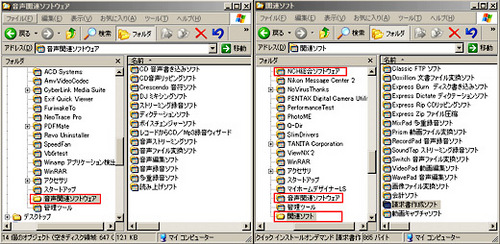
レジストリも眺めてみましたが、音声・動画系のソフトですのでファイルタイプ別の設定を盛大に書き込んでいます。 それにしつこくソフトのインストールを勧める画面を出してきますし、タイミング迄は追っていませんがHPを勝手に立ち上げて来る事もあります。 ここまでヤラレルと辟易・・・
汚れるのがお嫌いな方にはまったくもってお奨め出来ないソフトです(^^)
上図の通り、<Documents and Settings> 配下の<All Users>と<Administrator>のスタートアップに合計4箇所、「WavePad」に直接関連がある物だけなら未だしも、自社で扱うソフトへのインストール用エントリーと思われる物をゾロリと作っています。 それに毎回デスクトップ上に出力ファイル関連と思われるリンクを残しますが、ディレクトリベースで作業をする者にとってディスクトップにリンクを作られるのは迷惑以外の何者でもありません。 作業を終えたファイルはすぐにこのリンク先から収めるべき所へ移してしまいますのでね。 未だにディスクトップ上にファイルを置いて作業する人がいるの? Windows8.1 では有り得ないのでは?
確かに商用ソフトです。 見た目だけでなく操作性も非常に優れており、LP等アナログ音源のデジタル音源化を考えておられる方にとって、過去使用したソフトでは最も使い易いと言って過言ではありません。 これと「MP3on3」というタグ付け用のフリーウェアがあればアッという間に音楽再生ソフトのライブラリに取り込めるタグを持ったデジタル音源を作る事が出来ます。
ソフトの素性が良いだけに、超お薦めと言いたい処ですが、会社のこの姿勢がね~
《追記-2》 2014/11/09
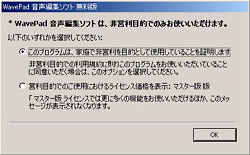 |
 |
 | |
本日確認すると「使用期限が切れた」というメッセージが出ましたが、録音は出来る様なので試してみた処、「しおり」の機能が使えなくなっていました。 マスター版の機能をフルに使えるのは2週間なのでしょうか。 ソフトの割引購入期限はインストールした日付から逆算すると20日間とこれにも制限がついています。
無償利用に期限があるならば最初から明記するべきですね。 個人の非営利使用であれば恰もフリーウェアとして使用出来る様な錯覚を抱かせる表現は避けるべきです。
人手と時間、お金を掛けて開発ソフト、ダダで使えると思う方がおかしいと言われればそれまでですが(^^;)>
オーストラリア・ドル建てらしく「しおり」機能を使おうとすると“マスター版”を買わねばならない様で 約¥15,000- 、変動するらしいです。 私の感覚では《MP3DirectCut》よりLP1枚当り10分近く時短が出来る様ですので、時給 ¥3,000- と考えれば ¥50/分ですから3~40枚以上のリッピングをこれからやろうと考えているのであればペイするでしょう。
只、フリーソフトとして使おうとすると、「しおり」、「周波数分析」等といったおいしい処が皆駄目になりますので、入力の「96kHz/24bit対応」位しかメリットがありません。 それならば「SoundEngine Free」で十分ですので、レジストリ等を汚すこれを使う意味はないでしょう。
私の場合はもう一度手持ちLPからリッピングをやり直す元気はありません(^^;)ので、早速アンインストールする事に。 アプリにはアンインストアラーが用意されていませんので、システムの物を使う事になるのですがこれは少々不安。
で、Mac系やインストールの状態に不安があるソフトに使用している《Revo Uninstaller》というアンインストアラーで削除する事にしました。
案の定、システムのアンインストアラーでの削除後も大量のゴミが残っており、後始末のスキャンの結果、レジストリ関連で157項目、フォルダ・ファイル関連で146項目が消去されずに残っていました。 手動で確認した結果他に、Program Folder に1フォルダ1ファイル、Documents and Settings\All Users\Application の下に NCH Software という空のフォルダが残っていましたので、これも削除しました。
“これを見てインストールされた方、御免なさい。 お手数を取らせますが、上記のアンインストアラーの様なクリーニング機能を持った物を使って消去して下さい。”
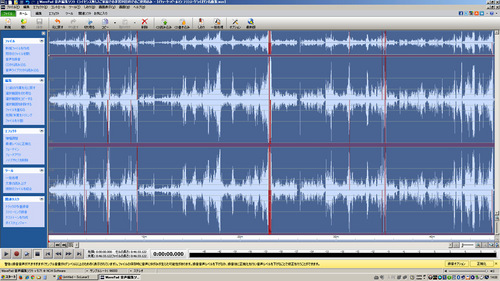
図-1)
LP両面を録音したもの全て選択し、Wave ファイルとして保存する直前の画面
赤い線はこの部分でクリップしている事を示しており、“正規化”を行えばピークをゼロdBとして等の補正も行えますが、出来れば使いたくない(^^)
正直な処 SE-U33GX の小さな入力ボリュームでは厳密な調整は無理ですので、今迄はオケのffでクリップするのは致し方なしと諦めていました。 ですが、この「WavePad」ではクリップした場所が赤く表示され、拡大も出来ますので、大体のオーバー具合がわかります。 2~3度取り直しをすれば、理想に近い状態に持って行けるかな?
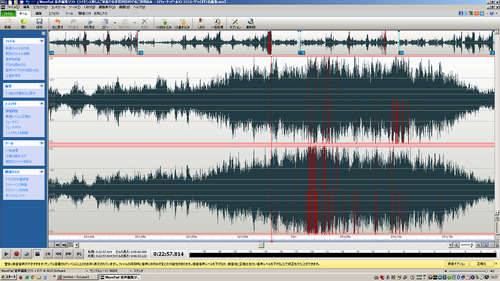
図-2)
クリップの多い部分を拡大してみたもの。 上段は全体を示し、下段は上段で選択した①を中心に拡大した状態になっています。
上段に付いている青い□は「しおり」が設定されている場所を示しています。
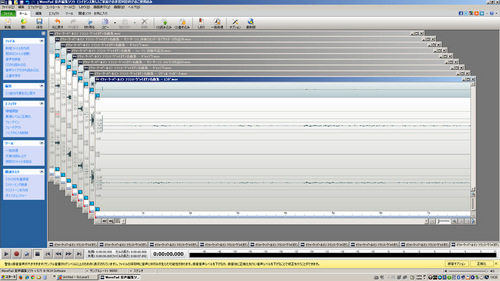
図-3)
設定した8箇所の「しおり」に従って分割した状態

図-4)
先のファイルの内、曲本体部分をMP3に変換し終え、「周波数分析」を開いた処
操作が簡単なので、手持ちのカートリッジの特性チェックを再度「WaveSpectra」と組み合わせてやってみました。
取り直しもありましたので、両面8回(^^;)
「WavePad」には「周波数分析」機能がありますので、再生時にリアルタイムは波形を見る事が出来ますが残念な事にピーク・ホールド機能がありません。 手間ですが、「WaveSpectra」の出番・・・
ソースは《パールマンのフランス・ヴァイオリン名曲集(EAC-80160)》その冒頭の《サン=サーンス 序奏とロンド・カプリチオーソ 作品28》
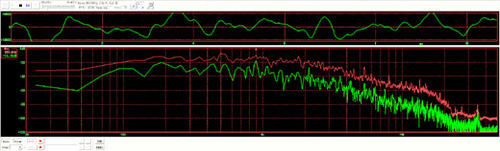
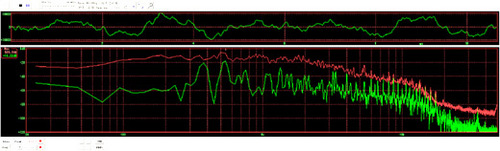
・ Empire 1000ZEX 上段:S-1000ZEX 下段:Apic製代替針
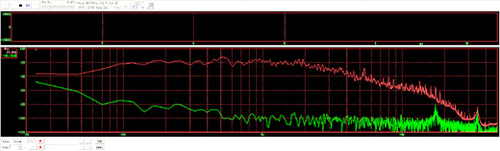
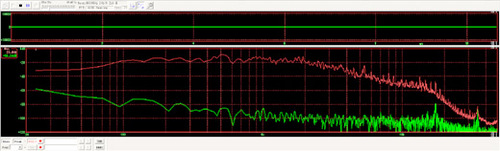
・ SHARE V15 TYPEⅢ 上段:VN-35E 下段:Apic製代替針
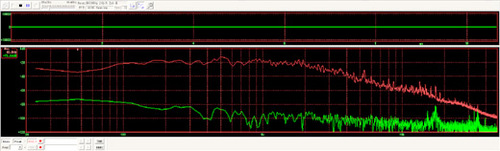
・ Fidelity-Research FR 5 EX S-5EX
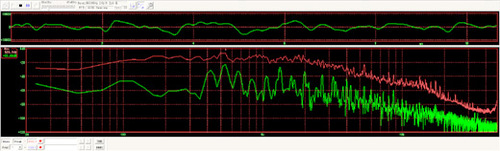
・ DENON DL-103S
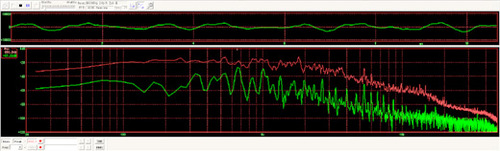
・ Ortofon SPU-T
【録音経路】
Technics SL-1200Mk3 ---> DENON AU-320 ---> SE-U33GXV --->Main PC
DENON AU-320 は DL-103Sの時 40Ω、それ以外は PASS を選択
通常は SUB-PC 用の SE-U33GX に接続している為、Phono ラインを約2mの
オーディオケーブルで延長して SE-U33GXV に繋いでいます。
この為、反射が 17,400Hz±500Hzと34,800Hz±1kHz に出ていますが
まぁ、高域ですし-80dbB 以下なので実害はなし(^^;)
タグ:WavePad



